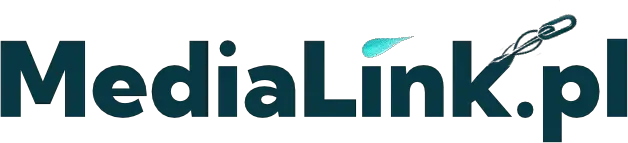W dzisiejszych czasach reklamy towarzyszą nam niemalże na każdym kroku. Często są one uciążliwe i przeszkadzają w korzystaniu z internetu. Dlatego też wiele osób decyduje się na blokowanie reklam w przeglądarce Google Chrome. Jednakże, czasami zdarza się, że chcemy zobaczyć reklamy, np. w celu uzyskania informacji o nowych produktach czy usługach. W takim przypadku warto wiedzieć, jak włączyć reklamy w Google Chrome. W niniejszym artykule przedstawimy krok po kroku, jak włączyć i zablokować reklamy w tej popularnej przeglądarce internetowej. Dzięki temu będziesz mógł samodzielnie decydować o tym, jakie reklamy chcesz zobaczyć, a jakie chcesz zablokować. Zapraszamy do lektury!
Jak włączyć reklamy w Google Chrome?
Jeśli chcesz włączyć reklamy w Google Chrome, musisz wykonać kilka prostych kroków. Po pierwsze, otwórz przeglądarkę i kliknij w trzy kropki w prawym górnym rogu ekranu. Następnie wybierz opcję “Ustawienia”. W nowym oknie przewiń w dół i kliknij na “Zaawansowane”. Teraz wybierz “Ustawienia witryn” i kliknij na “Reklamy”. W tym miejscu możesz włączyć lub wyłączyć blokowanie reklam. Jeśli chcesz włączyć reklamy, upewnij się, że opcja “Zezwalaj na reklamy na niektórych stronach” jest zaznaczona.
Jak zablokować reklamy w Google Chrome?
Jeśli natomiast chcesz zablokować reklamy w Google Chrome, również musisz przejść do ustawień przeglądarki. Kliknij w trzy kropki w prawym górnym rogu ekranu i wybierz “Ustawienia”. Następnie przewiń w dół i kliknij na “Zaawansowane”. Wybierz “Ustawienia witryn” i kliknij na “Reklamy”. Teraz możesz włączyć blokowanie reklam, zaznaczając opcję “Zablokuj reklamy na wszystkich stronach”. Możesz również dodać wyjątki dla konkretnych stron, na których chcesz widzieć reklamy.
Jak zlikwidować reklamy w Google Chrome?
Jeśli chcesz całkowicie pozbyć się reklam w Google Chrome, możesz zainstalować dodatek do przeglądarki, który blokuje reklamy. Jednym z popularnych dodatków jest Adblock Plus. Po zainstalowaniu dodatku, reklamy na stronach internetowych nie będą się już pojawiać. Możesz również skorzystać z innych dodatków, które blokują reklamy.
Jak zablokować wyskakujące reklamy w Google Chrome?
Wyskakujące reklamy są szczególnie uciążliwe dla użytkowników przeglądarki Google Chrome. Aby zablokować wyskakujące reklamy, musisz przejść do ustawień przeglądarki. Kliknij w trzy kropki w prawym górnym rogu ekranu i wybierz “Ustawienia”. Następnie przewiń w dół i kliknij na “Zaawansowane”. Wybierz “Ustawienia witryn” i kliknij na “Pop-upy i przekierowania”. Teraz możesz włączyć blokowanie wyskakujących reklam, zaznaczając opcję “Zablokuj (zalecane)”. Możesz również dodać wyjątki dla konkretnych stron, na których chcesz widzieć wyskakujące reklamy.
Blokowanie reklam w Google Chrome
W dzisiejszych czasach reklamy towarzyszą nam niemalże na każdym kroku. Często są one uciążliwe i przeszkadzają w korzystaniu z internetu. Dlatego też wiele osób decyduje się na blokowanie reklam w przeglądarce Google Chrome. Jednakże, czasami zdarza się, że chcemy zobaczyć reklamy, np. w celu uzyskania informacji o nowych produktach czy usługach. W takim przypadku warto wiedzieć, jak włączyć reklamy w Google Chrome. W niniejszym artykule przedstawimy krok po kroku, jak włączyć i zablokować reklamy w tej popularnej przeglądarce internetowej. Dzięki temu będziesz mógł samodzielnie decydować o tym, jakie reklamy chcesz zobaczyć, a jakie chcesz zablokować. Zapraszamy do lektury!
Jak włączyć reklamy w Google Chrome?
Jeśli chcesz włączyć reklamy w Google Chrome, musisz wykonać kilka prostych kroków. Po pierwsze, otwórz przeglądarkę i kliknij w trzy kropki w prawym górnym rogu ekranu. Następnie wybierz opcję “Ustawienia”. W nowym oknie przewiń w dół i kliknij na “Zaawansowane”. Teraz wybierz “Ustawienia witryn” i kliknij na “Reklamy”. W tym miejscu możesz włączyć lub wyłączyć blokowanie reklam. Jeśli chcesz włączyć reklamy, upewnij się, że opcja “Zezwalaj na reklamy na niektórych stronach” jest zaznaczona.
Jak zablokować reklamy w Google Chrome?
Jeśli natomiast chcesz zablokować reklamy w Google Chrome, również musisz przejść do ustawień przeglądarki. Kliknij w trzy kropki w prawym górnym rogu ekranu i wybierz “Ustawienia”. Następnie przewiń w dół i kliknij na “Zaawansowane”. Wybierz “Ustawienia witryn” i kliknij na “Reklamy”. Teraz możesz włączyć blokowanie reklam, zaznaczając opcję “Zablokuj reklamy na wszystkich stronach”. Możesz również dodać wyjątki dla konkretnych stron, na których chcesz widzieć reklamy.
Jak zlikwidować reklamy w Google Chrome?
Jeśli chcesz całkowicie pozbyć się reklam w Google Chrome, możesz zainstalować dodatek do przeglądarki, który blokuje reklamy. Jednym z popularnych dodatków jest Adblock Plus. Po zainstalowaniu dodatku, reklamy na stronach internetowych nie będą się już pojawiać. Możesz również skorzystać z innych dodatków, które blokują reklamy.
Jak zablokować wyskakujące reklamy w Google Chrome?
Wyskakujące reklamy są szczególnie uciążliwe dla użytkowników przeglądarki Google Chrome. Aby zablokować wyskakujące reklamy, musisz przejść do ustawień przeglądarki. Kliknij w trzy kropki w prawym górnym rogu ekranu i wybierz “Ustawienia”. Następnie przewiń w dół i kliknij na “Zaawansowane”. Wybierz “Ustawienia witryn” i kliknij na “Pop-upy i przekierowania”. Teraz możesz włączyć blokowanie wyskakujących reklam, zaznaczając opcję “Zablokuj (zalecane)”. Możesz również dodać wyjątki dla konkretnych stron, na których chcesz widzieć wyskakujące reklamy.
Podsumowanie artykułu – jak włączyć reklamy w chrome
Reklamy towarzyszą nam na każdym kroku, ale czy zawsze chcemy je oglądać? Dzięki prostym krokom możemy samodzielnie decydować o tym, jakie reklamy chcemy zobaczyć, a jakie chcemy zablokować. Warto jednak pamiętać, że reklamy mogą być również źródłem ciekawych informacji o nowych produktach czy usługach. Dlatego zachęcamy do zapoznania się z naszymi produktami powiązanymi z kategorią SEO techniczne, które pomogą Ci w optymalizacji Twojej strony internetowej i zwiększeniu jej widoczności w wyszukiwarkach. Przekonaj się, jakie korzyści może przynieść Ci nasza oferta i zacznij działać już dziś!